چگونه در 7 گام بک آپ برنامه ریزی شده از وب سایت بگیریم؟

شما تنها با چند کلیک می توانید به صورت برنامه ریزی شده و خودکار، از سایت وردپرسی خود بک آپ تهیه کنید. BackupBuddy افزونه ای است که با آن می توانید به طور خودکار از وب سایت وردپرسی خود به صورت زمان بندی شده پشتیبان تهیه کنید. تنها نیاز است که این پلاگین را نصب کنید و با خیال آسوده به کارهای دیگر خود بپردازید.
شاید بپرسید که چرا بک آپ گیری منظم و برنامه ریزی شده برای وردپرس نیازی ضروری است؟
پشتیبان گیری از وب سایت وردپرسی بسیار مهم است چرا که ممکن است اطلاعات وب سایت شما به صورت ناگهانی از دست برود، اتفاقاتی که ممکن است برای سرور بیفتد و بک آپ ها از میان برود، وب سایت شما هک شود و یا تحت تاثیر بدافزار ها قرار بگیرد و وب سایت شما با مشکل مواجه شود. یکی از بهترین افزونه های امنیتی وردفنس می باشد.
ممکن است وب سایت شما دارای بک آپ باشد، اما اگر این نسخه پشتیبان تاریخ گذشته باشد چه می کنید؟ بک آپ گیری طراحی شده و زمان بندی شده، یک استراتژی قوی برای جلوگیری از همه این مشکلات احتمالی است. با بک آپ گیری از وب سایت وردپرسی خود به صورت زمان بندی شده می توانید با خیال آسوده تغییرات را در وب سایت خود اعمال کنید و در زمان نیاز بک آپ های به روز خود را مورد استفاده قرار دهید.
با این روش دیگر نگرانی برای تهیه ی پشتیبان از سایت خود نخواهید داشت و می توانید به امور دیگر مدیریت وب سایت بپردازید و تغییرات مورد نیاز خود را اعمال کنید، محتوا اضافه کنید و سایت را بروزرسانی کنید.
اما می پردازیم به چگونگی تهیه ی بک آپ با افزونه ی BackupBuddy:

برای شروع، باید این افزونه ی قدرتمند وردپرسی را دریافت کنید، شما می توانید نسخه ی پریمیوم این افزونه را از مخزن افزونه های ابزار وردپرس، دریافت کنید.
یکی از ویژگی های منحصر به فرد این افزونه، بک آپ گیری منظم و طبق زمان بندی مورد نیاز شماست. با این پلاگین می توانید زمان بندی خاص خود را برای گرفتن بک آپ از وب سایت وردپرسی، به این افزونه اعمال کنید و مطمئن باشید که به صورت سفارشی، پشتیبان های شما تهیه و در مکان دلخواه شما ذخیره می گردد.
تنظیم زمان بندی برای بک آپ گیری در افزونه ی BackupBuddy:
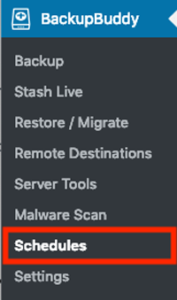
پس از نصب این افزونه و فعال کردن آن، به منوی BackupBuddy >> Schedules در پنل مدیریت بروید.
- وقتی که به این صفحه منتقل شدید، یک بک آپ زمان بندی شده را طراحی کنید
ابتدا باید نامی برای این بک آپ قرار دهید. این بک آپ می تواند نام دلخواه شما باشد، اما سعی کنید این نام را با توجه به کارآیی بک آپ انتخاب کنید. به عنوان مثال برای تهیه ی بک آپ از داده ها، دیتا بیس، نام معقولی است. نوع بک آپ را در ادامه مشخص کنید. به عنوان مثال: full monthly backup می تواند نام خوبی برای بک آپ زمان بندی شده ی شما باشد.
در این مرحله باید مشخصات بک آپ زمان بندی شده را انتخاب کنید.
در ادامه باید تعیین کنید که از کدام بخش از وب سایت می خواهید، بک آپ تهیه کنید، به عنوان مثال از پلاگین ها، تم ها، ایمیل ها و یا حتی فول بک آپ(ما پیشنهاد می کنیم که بک آپ فول تهیه نکنید چرا که به سرور شما فشار زیادی وارد می شود و ممکن است در برخی مواقع داده ای که مورد نیاز ما نیست، ذخیره شود.)

می خواهیم ببینیم پروفایل بک آپ چیست؟
پروفایل بک آپ BackupBuddy’s به شما این اجازه را می دهد تا بتوانید نوع بک آپی که قصد اجرای آن را دارید را سفارشی سازی کنید. با این ویژگی شما می توانید به صورت تکی و سفارشی از محتویات وب سایت خود بک آپ تهیه کنید و در مواقع لزوم از هر یک از آنها به صورت جداگانه بهره برید. شما می توانید این بک آپ ها را در واحد ها ی بسیار کوچک تهیه کنید.
- BackupBuddy به صورت پیش فرض، از فایل هایی مثل: قالب ها، پلاگین ها، دیتا بیس، فایل های رسانه ای و … بک آپ تهیه می کند، که شما می توانید این گزینه ها را به واحد های کوچکتری تقسیم کنید، مثلا از یک تم خاص بک آپ تهیه کنید.
- تنظیمات مربوط به پروفایل BackupBuddy را می توانید سفارشی تر کنید، به عنوان مثال می توانید مشخص کنید که از کل فایل های سایت به جز رسانه ها بک آپ تهیه شود و یا اینکه از کل سایت به جز پلاگین ها، تم ها و فایل های رسانه ای پشتیبان گرفته شود.
- می توانید از فایل های خاصی مثل تم ها ، پلاگین ها ، رسانه ها و بسیاری از بخش های دیگر از وب سایت خود بک آپ بگیرید.
- می توانید از کل سایت، تنها دیتابیس، و یا تنها یک بخش خاص از سایت را برای بک آپ گیری تنظیم کنید، یا می توانید مثلا از یک دایرکشن و مسیر خاص مثل روت سایت بک آپ تهیه کنید.
- در اینجا بک آپ ها می توانند یا تنظیمات پشتیبان پیش فرض BackupBuddy باشند و یا آنچه شما برای خود به صورت سفارشی تعیین کرده اید.
- اگر می خواهید لیستی از پروفایل بک آپ هایتان داشته باشید می توانید به منوی BackupBuddy >> Backupscreen بروید و لیست بک آپ ها ی خود را مشاهده نمایید.
- زمانی که پروفایل مورد نظر خود را برا ی تهیه ی بک آپ مشخص کردید، باید در ادامه مشخص کنید که با چه فاصله ی زمانی این بک آپ ها اجرا شوند.
گزینه های مربوط به زمان بندی برای اجرای بک آپ:

زمان بندی برای تهیه ی بک آپ از وب سایت وردپرسی شما می تواند به صورت روزانه، سالانه، ماهانه و … باشد
این زمان بندی شامل:
- یک بار در سال
- دو بار در سال
- هر سه ماه یک بار
- یک بار در ماه
- دو بار در ماه
- یک بار در هفته
- دو بار در هفته
- هر روز هفته
- روزانه
- دو بار در روز
- هر شش ساعت در روز
- هر ساعت یک بار
می باشد.
با وجود این تعداد فاصله زمانی برای زمان بندی تهیه ی بک آپ، تشخیص اینکه کدام فاصله ی زمانی مناسب شماست بسیار مشکل است. بهترین راه برای تشخیص زمان بندی مورد نیاز شما بستگی به فاصله ی زمانی مورد نیاز، برای ایجاد تغییرات در وب سایت دارد. اگر تغییرات در وب سایت شما هر روز انجام می گیرد، پس نیاز دارید به اینکه هر روز از وب سایت خود بک آپ تهیه کنید.
ما به اغلب وب سایت ها توصیه می کنیم، از دیتا بیس خود به صورت روزانه و از کل سایت به صورت هفتگی بک آپ تهیه کنند. اما اگر وب سایت شما خیلی پر کار نیست و تقریبا حالت ایستا دارد، این فاصله ی زمانی را برای گرفتن بک آپ بیشتر کنید. به عنوان مثال می توانید از دیتا بیس خود به صورت هفتگی و از کل سایت به صورت ماهانه، بک آپ بگیرید. اگر سایت شما فعال است و تغییرات زیادی دارد، می توانید این زمان بندی را به فواصل زمانی کمتری تغییر دهید مثلا روزانه و ساعتی.
- پس از مشخص کردن زمان بندی برای گرفتن بک آپ، نوبت به تنظیم تاریخ و ساعت اولین بک آپ برای اجرا می رسد.

مرحله ی بعد، تنظیم گزینه ی مربوط به محل ذخیره سازی فایل بک آپ است. اگر می خواهید در مکانی دیگر فایل مربوطه ذخیره شود این مقصد را اضافه کرده و تعیین کنید.
به صورت پیش فرض، بک آپ های تهیه شده با BackupBuddy بر روی سرور شما ذخیره می شود. اما شما می توانید بک آپ های خود را در یک مقصد دلخواه ذخیره کنید و در صورت انتقال صحیح به مقصد مورد نظر، آن را از روی سرور پاک کنید. فراموش نکنید تیک مربوط به حذف فایل ذخیره شده روی سرور را بزنید.
مرحله ی آخر برای افزودن بک آپ زمان بندی شده ی جدید، فعال کرن این زمان بندی است. اگر این گزینه را نزنید، بک آپ های شما اجرا نخواهند شد.

اگر به هر دلیلی، قصد غیر فعال کردن این زمان بندی، برای گرفتن بک آپ دارید، این تیک را بردارید تا به صورت موقت فرایند بک آپ گیری متوقف شود.
نکته مهم: کرون جاب وردپرس و بک آپ طراحی شده در هاست وردپرس:

کرون جابز، روشی است برای اعمال یک سری وظایف به سایت وردپرسی از طریق سرور، در اینجا شما می توانید بسیاری از اموری که می خواهید در سایت شما به صورت زمان بندی شده و طی فواصل منظمی تکرار شود را تنظیم کنید.
اگر اطلاعات کافی از کرون جابز ندارید، دستورات این بخش را تغییر ندهید چرا که ممکن است عملکرد سایت شما را با مشکل جدی مواجه کند. یکی از جاب هایی که می توانید از طریق این ویژگی تنظیم کنید. ایجاد بک آپ گیری در فواصل زمانی معین است. توجه داشته باشید که از این طریق می توانید برای وب سایت هایی که خیلی فعال نیستند، سرویس پشتیبان گیری را ست کنید.
باز هم تاکید می کنیم، اگر به این بخش تسلط کافی ندارید، کار را به کاردان بسپارید.
اگر به برنامه ی زمان بندی شده برای پشتیبان گیری از وب سایت وردپرسیی خود نیازمندید، حتما از افزونه ی BackupBuddy استفاده کنید.
در این افزونه وردپرسی هیچ محدودیتی برای تعداد پشتیبان ها از سایت ندارید. توصیه ی ما این است که هم بک آپی کلی از وب سایت تنظیم کنید و هم بک آپی زمان بندی شده برای ذخیره ی دیتا بیس سایتتان. فراموش نکنید، تنظیم فواصل زمانی برای پشتیبان گیری بستگی به میزان فعال بودن وب سایت شما دارد.
تیم ایزار وردپرس، امیدوار است این مطلب نیز برای شما خوانندگان گرامی، مفید واقع شده باشد. تیم ما، حامی شما کاربران گرامی است.. با ما در تماس باشید.


6 دیدگاه. Leave new
با سلام و ازروی سلامتی
غیر از این افزونه چه افزونه های دیگری برای پشتیبان گیری از سایت معرفی میکنید .که امنیت خوبی هم داشته باشند.
ضمنا وقتی از کل سایت بکاپ گرفته میشه ایا نیاز به تست هست. به چه صورت متوجه شویم بکاپ گرفته شده سالم است.و پس از مدتی به هر دلیلی نیاز به ریستور شد با مشکلی برخورد نکینم.
با تشکر فراوان
سلام جناب موحدیان، افزونه داپلیکیتور یکی از بهترین ها برای گرفتن بکاپ است. به طور کلی زمانی که 100 درصد شد و کامل شد نباید مشکلی باشد. در صورتی که میخواهید حتماً تست کنید می توانید در یک ساب دامین آن را نصب کنید.
آموزش داپلیکیتور را از لینک زیر می توانید مشاهده نمایید:
آموزش نصب بسته نصبی
میشه نام شخص سازنده قالب پابلیشر رو بفرمایید؟
سلام بر شما ، بنده اطلاعی از این بابت ندارم. موفق باشید.
با عرض سلام می خواستم بدونم قالب پابلیشر که شما ارایه ندادین ، مشکلی داره؟
سلام ، این قالب توسط سازنده در ایران ارائه می شود و می توانید از خودشان تهیه بفرمایید. بجای این قالب ما قالب قدرتمند جی نیوز را ارائه کرده ایم که بسیار بسیار قدرتمند و جذاب است. باتشکر